Modello di articolo
Informazioni su EVIDENZIA TESTO
Se in un sondaggio è presente una domanda con risposta video, è possibile visualizzare nella dashboard le bobine di evidenziazione create dai video. Gli spettatori della dashboard possono guardare l’highlight reel nella dashboard e scaricarlo sul proprio dispositivo. È inoltre possibile visualizzare i dati associati ai video raccolti, come le trascrizioni e le dimensioni del video.
Tipi di Dashboard
Questo widget può essere utilizzato in diversi tipi di dashboard. Sono inclusi:
Mappatura dei dati del Dashboard
Per usare il widget delle RISPOSTE, mappare un sondaggio contenente la domanda di risposta al video nella dashboard come origine dati.
Una domanda a risposta video ha 4 campi Dashboard associati:
- Nome: Questo campo contiene il nome del file associato a un video. È mappato come un campo di testo aperto.
- Dimensione: Questo campo contiene la dimensione del video registrato in byte. È mappato come campo di valore numerico.
- Tipo: Questo campo visualizza il formato in cui è stato salvato il video. È mappato come un campo di set di testo.
- Trascrizione video: Questo campo contiene la trascrizione del video generata automaticamente. È mappato come un campo di testo aperto.
Personalizzazione dei widget
In questa sezione vengono descritte le opzioni di personalizzazione uniche per un widget di highlight reel. Per una panoramica generale sull’aggiunta di widget per la dashboard, vedere Costruzione di widget.
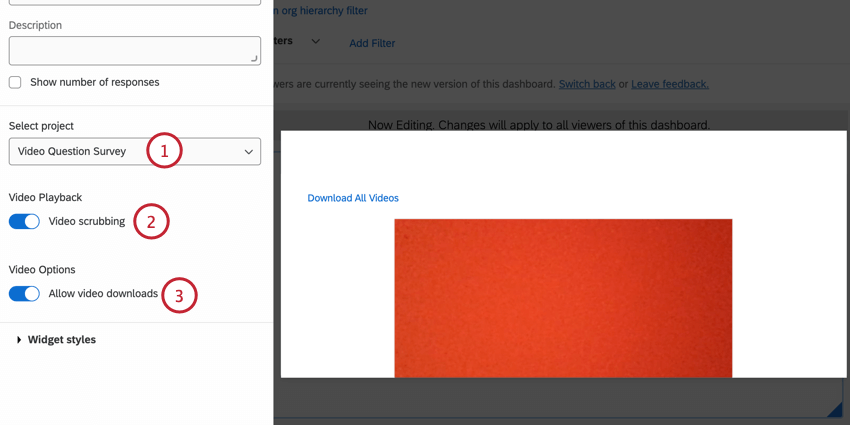
- Per il progetto, scegliere il sondaggio che contiene la domanda video.
- Decidere se si desidera attivare la funzione di scrubbing video. Se attivata, questa opzione consente agli spettatori di Dashboard di saltare a diversi momenti del video.
- Decidere se si desidera consentire il download del video. Se attivata, questa opzione consente agli spettatori di Dashboard di scaricare il video sul proprio dispositivo.
Esperienza del visualizzatore Dashboard
Quando si visualizza un widget highlight reel in un dashboard, è possibile eseguire le seguenti operazioni:
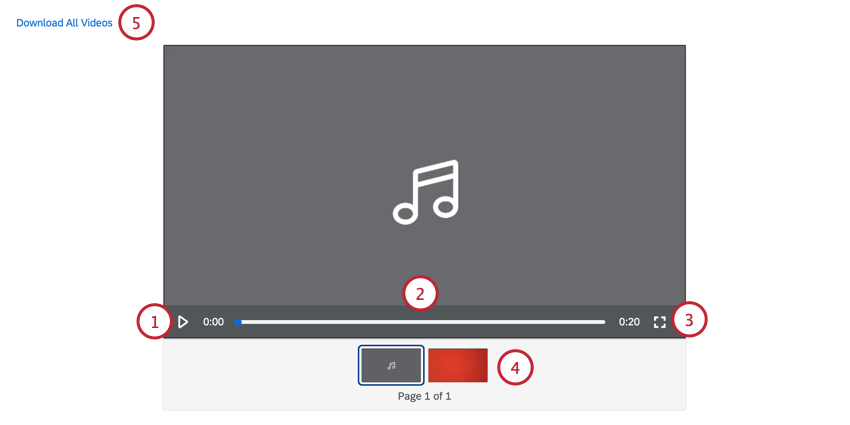
- Fare clic sul pulsante Play per guardare il video.
- Utilizzate la barra di avanzamento del video per passare a diversi momenti del video. Se il proprietario della dashboard ha disabilitato lo scrubbing del video, non sarà possibile interagire con la barra di avanzamento del video.
- Fare clic sul pulsante Fullscreen per guardare il video a schermo intero.
- Se sono disponibili più rulli di evidenziazione, è possibile passare da un rullo all’altro nella parte inferiore del widget.
- Se il proprietario della dashboard ha abilitato il download dei video, fare clic su Scarica tutti i video per scaricare un file .zip contenente le bobine di evidenziazione. Ogni bobina sarà un file a sé stante nel download.